Rapporto sugli eventi – questo tipo di rapporto si concentra principalmente sugli eventi, sul tempo di attivazione, sulla durata e su altri parametri durante l’attivazione degli eventi.
Report basato su – questa impostazione definisce l’obiettivo principale del report. Sono disponibili due opzioni:
- I conducenti
- Oggetti
Il rapporto generato mostrerà le informazioni(parametri: distanza del viaggio, luogo di inizio lavoro, ecc.) per l’obiettivo selezionato(Autisti o Oggetti). Se si selezionano gli Oggetti, il report mostrerà le informazioni relative agli oggetti specificamente selezionati.
Oggetti/Driver –(dipende dalla selezione dell’opzione “Report based on”) questo permette all’utente di scegliere per quali oggetti/driver verrà generato il report.
Se si seleziona Oggetti, l’elenco conterrà anche gruppi di oggetti. L’utente può selezionare un intero gruppo contrassegnando la casella di controllo prima del gruppo o cliccare sul pulsante “+” per espandere il gruppo e vedere quali oggetti ne fanno parte. Per chiudere il gruppo, l’utente deve cliccare sul pulsante “-“. È possibile selezionare singoli oggetti da un gruppo. È importante notare che se viene selezionato un oggetto presente in più gruppi, questo verrà evidenziato in tutti i gruppi, come mostrato nell’immagine sottostante. Se è selezionato un intero gruppo, la casella di controllo sarà blu con un segno di spunta bianco. Se è selezionata solo una parte del gruppo, il gruppo avrà un quadrato blu nella casella di controllo. (come mostrato nell’immagine sottostante). L’utente può anche utilizzare la ricerca per scorrere rapidamente un ampio elenco di oggetti e gruppi. Tutti i gruppi possono essere selezionati/deselezionati selezionando la casella di controllo accanto a “Seleziona tutti i gruppi”. Il numero di oggetti selezionati e di oggetti totali viene visualizzato nell’angolo superiore destro dell’elenco.

Se si seleziona Driver, i driver verranno visualizzati nell’elenco a discesa. Per selezionare un driver, l’utente deve selezionare la casella di controllo accanto al driver. Selezionando la casella di controllo accanto a “Seleziona tutti”, verranno selezionati/deselezionati tutti i driver. L’elenco viene aggiornato automaticamente con ogni simbolo digitato nella barra di ricerca. Il numero di driver selezionati e il totale dei driver viene visualizzato nell’angolo superiore destro dell’elenco.

Dopo aver selezionato gli oggetti o i driver, l’utente deve scegliere come raggruppare il report.
Successivamente, l’utente può selezionare per quali eventi verrà generato il rapporto. Questo elenco funziona come quello dei conducenti. Se un evento non è selezionato, non sarà presente nel report.
Raggruppa per – permette di definire in base a cosa verrà raggruppato il report; per questo report è disponibile la seguente selezione:
- Giorno – i dati saranno raggruppati per giorni
- Eventi – i dati saranno raggruppati per eventi
- Oggetti – i dati saranno raggruppati per oggetti
Intervallo di date – per selezionare una data l’utente deve cliccare su “Scegli intervallo di date” che aprirà il pannello del calendario. Il pannello del calendario è identico in tutti gli FMS. Per selezionare una data di inizio/fine, l’utente deve semplicemente cliccare sulla data desiderata e poi sulla data opposta. I giorni selezionati saranno evidenziati in blu. Il giorno corrente è evidenziato da un piccolo triangolo blu in alto a sinistra. Se il giorno corrente è selezionato (evidenziato), il triangolo sarà invertito in bianco. Successivamente, l’utente può specificare da quale ora della data di inizio fino a quale ora della data di fine visualizzare lo storico. Per applicare le modifiche è necessario cliccare sul pulsante “Applica”, altrimenti le modifiche non verranno salvate.
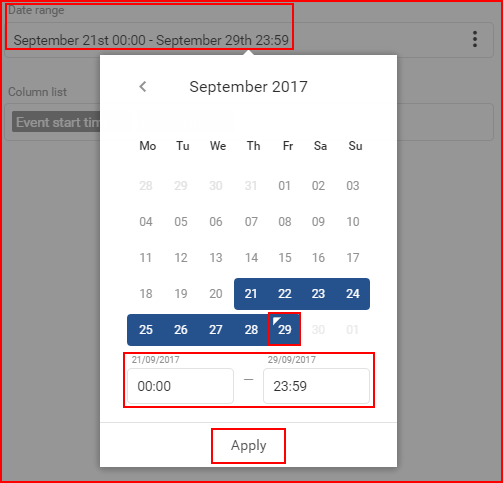
L’intervallo minimo di date è di un giorno. Per selezionare un giorno è sufficiente fare doppio clic con il tasto sinistro del mouse sul giorno desiderato per selezionarlo.
Dopo aver selezionato l’intervallo di date, viene visualizzato l’elenco delle colonne. Questo report includerà i seguenti parametri per impostazione predefinita:
- Nome dell’evento – titolo dell’evento, non può essere deselezionato
- Ora di inizio dell’evento – ora in cui è iniziato l’evento, non può essere deselezionata.
- Durata – durata tra l’inizio e la fine dell’evento
- Condizione dell’evento: mostra il valore che ha scatenato un evento.
Altri parametri che possono essere selezionati in aggiunta:
- Coordinate alla fine – le coordinate del luogo in cui si è concluso l’evento.
- Coordinate di partenza – coordinate del luogo di partenza dell’evento
- Driver – nome del driver
- Ora di fine evento – ora in cui l’evento è terminato
- Posizione finale – posizione finale dell’evento
- Posizione di partenza – posizione di partenza dell’evento
- Chilometraggio alla fine – chilometraggio alla fine dell’evento
- Chilometraggio alla partenza – chilometraggio all’inizio dell’evento
- Nome dell’oggetto – nome dell’oggetto
- Tipo di viaggio – il tipo di viaggio, se definito (aziendale o privato)
Infine, l’utente può scegliere se abilitare il riepilogo del report.
Riepilogo del report: attivando questa opzione, il report includerà una sezione di riepilogo. In questo modo verranno riassunte tutte le informazioni contenute nel rapporto ( Ad esempio, il report Viaggi contiene un lungo elenco di tutti i viaggi. Il riepilogo visualizzerà una somma per ogni colonna, come “durata del lavoro”, “durata della sosta“ ecc. ). Questa opzione è disattivata per impostazione predefinita.
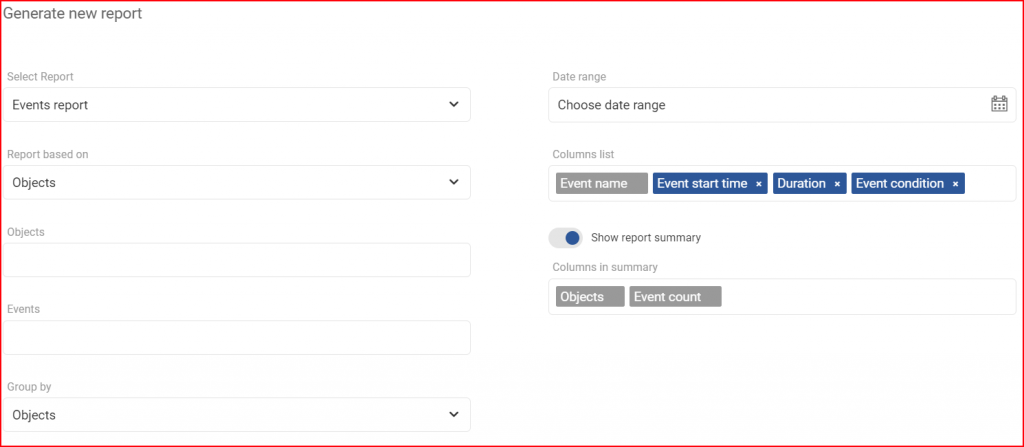
Per finalizzare e generare il report, l’utente deve cliccare sul pulsante Genera. Per annullare la creazione di un report, l’utente deve cliccare sul pulsante Annulla.
